El Finder de OS X siempre ha transmitido la sensación de ser demasiado simple en comparación con el Explorador de Windows. Esto no es así, y se ha demostrado en enésimas ocasiones que el Finder cuenta con un potencial tremendo..., si sabes utilizarlo. Porque a diferencia de Windows, no está todo a la vista, sino que debes saber cómo configurar cada función para poder utilizarla.
Es el caso de las extensiones de los archivos. De forma predeterminada en OS X el Finder oculta las extensiones de los archivos más comunes y muestra los archivos menos comunes. Por ejemplo no te dirá que una imagen es .jpeg pero sí que te dirá que un documento es .css
El Finder cuenta con un potencial tremendo..., si sabes utilizarlo
Normalmente es suficiente con ver la miniatura del icono para entender qué tipo de archivo es y no requerir de leer la extensión del mismo, pero si por alguna extraña razón quieres verlo todo detallado no te preocupes, es fácil conseguirlo. Para mostrar u ocultar extensiones en Finder hay que seguir unos simples pasos que nos permitirán mostrar u ocultar extensiones en archivos individuales o en carpetas y el Finder en general.
Mostrar u ocultar extensiones en archivos del Finder
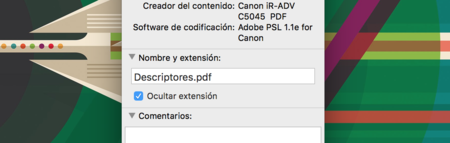
Si tienes algún archivo del que no conoces la extensión o no sabes exactamente qué es viene bien mostrar su extensión. Para ello sigue estos pasos:
- Selecciona el archivo del que quieras ver la extensión
- Haz click con el botón secundario y posteriormente en Obtener información
- Dirígete a Nombre y extensión
- Desmarca (o marca) la casilla Ocultar extensión
Mostrar u ocultar extensiones en todo el Finder
Para mostrar las extensiones de prácticamente cualquier archivo que tengas en el Finder, debes seguir estos pasos:
- Abre cualquier ventana del Finder
- En la barra de menú pulsa en Finder > Preferencias > Avanzado
- Activa la casilla que dice "Mostrar todas las extensiones de nombres de archivo"
Mostrar u ocultar el tipo de archivo no es nada difícil, ahora es cuestión de las preferencias de cada uno. Personalmente prefiero no mostrar las extensiones y dejar el sistema que tiene OS X por defecto. Con las miniaturas de cada archivo se puede identificar rápidamente qué tipo de archivo es, y si no es así hay dos opciones para averiguarlo: Cmd+i para obtener información o clasificar la carpeta por tipo de archivo.
En Applesfera | ¿Harto de que se abra QuickTime? Asigna una aplicación predeterminada para cada formato de archivo




Ver 19 comentarios
19 comentarios
macnaxito
Cristian, te veo muy puesto en OSX (y hace tiempo que en Applesfera se dejaron a un lado trucos y consejos de OSX). ¿Qué tal una buena guía para gestionar la visualización del Finder? Los famosos .DS_Store. Porque estoy un poco cansado de tener que cambiar constantemente la visualización por defecto de cada carpeta (antes todo iba sobre ruedas, pero desde Yosemite no consigo organizar esto).
Ahí lo dejo... 😇
krollian
Como buscador de archivos o carpetas no hay nada tan flexible y potente como EasyFind. Al menos para mí:
http://www.devontechnologies.com/products/freeware.html
krollian
Esto viene de los tiempos de System 6, System 7 hasta Mac OS 9.2.2 (publicado el 5 de diciembre de 2001) cuando entre otras cosas en cada parte de recursos de cada archivo se guarda el Tipo y Creador para que cada aplicación supiera qué hacer con ese archivo y si era capaz de interpretarlo, visualizarlo y/o abrirlo.
Entonces no hacía falta que un archivo tuviese extensión.
https://en.wikipedia.org/wiki/Creator_code
Uti
Artículos como este son muy útiles, si no sabías lo que lees, para aprender, si lo sabías, como era mi caso en el pasado, para recordar, que es justo para lo que me ha servido, para refrescar un dato que, aunque lo tenía implementado, hacer visibles todas las extensiones, no recordaba en absoluto dónde se implementaba.
patton
Es un t"ruco" más viejo que el tebeo pero que no está mal para el que se acaba de pasar a Mac.
En OS X (y si me apuras en las anteriores versiones también) con tan solo borrar la extensión del nombre de una archivo se oculta la extensión
humofloat
Hola, de dónde sacaste esa imagen de Escritorio?, está chula, me gustaría tenerla.
alonso456
Por mi parte encuentro que el buscador del FINDER es muy lento y demora mucho en encontrar cuando uno busca determinados elementos, en este sentido el de windows es mucho más eficiente.
r00b3r
Yo quiero saber donde puedo encontrar ese fondo de pantalla... Ó.ò
gandul
Por defecto deberian venir las extensiones de cada archivo ya que es parte de su nombre. Es lo primero que cambio al instalar osx o windows. Solo tiene una funcion lo de ocultar la extension y es confundir a los usuarios para que sea mas facil colarles archivos ejecutables con un icono de una imagen o video xD. Y encima contando que los usuarios mas cortos se encuentran en mayoria en osx o windows pues es como recargar extintores con keroseno.
jubete
¿En serio intentas convencer a alguien de que porque puedes ocultar o mostrar la extension de un archivo el Finder tiene una funcionalidad tremenda?
Yo me conformaria con que tuviera un triste arbol de directorios...
araka
Creo que en un artículo como este es innecesario hacer valoraciones sobre las necesidades o gustos de los usuarios. Parece que si no se hacen las cosas como ha decidido Apple que se hagan eres un bicho raro.